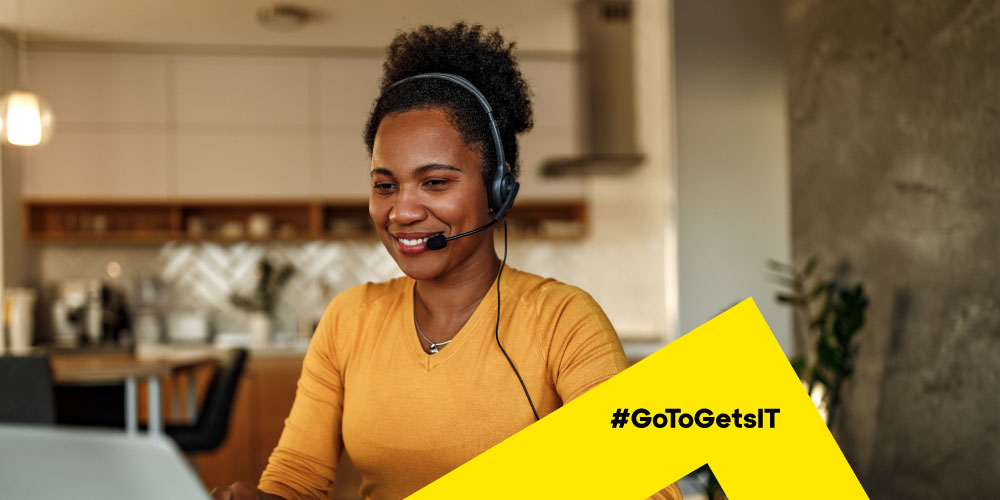#GoToGetsIT: questo articolo fa parte di una serie in pubblicazione realizzata da importanti personalità di GoTo in prima linea sul tema: i nostri Consulenti per le soluzioni comprendono a fondo le sfide specifiche dei nostri clienti e collegano le soluzioni giuste per aiutarli a raggiungere i loro obiettivi utilizzando la tecnologia GoTo. In questo modo condividono le loro conoscenze del settore su ciò che serve per aiutare le aziende di tutto il mondo a prosperare in un mondo remoto o ibrido.
Nella tendenza attuale al lavoro remoto e flessibile, le aziende devono centralizzare l'infrastruttura IT e la gestione delle risorse per migliorare l'efficienza, la visibilità e la sicurezza dei dati. La gestione remota dei server è una parte fondamentale di questa strategia. In questo articolo spiegheremo i vantaggi derivanti dalla configurazione dell'accesso remoto ai server, illustreremo le funzionalità necessarie e descriveremo in maniera dettagliata il processo di configurazione per agevolare le tue operazioni IT.
I vantaggi dell'accesso remoto ai server
L'accesso remoto ai server offre un metodo sicuro e valido per rimanere agili nel panorama digitale che contraddistingue le aziende in questo momento. Ecco alcuni vantaggi associati al controllo di un server da remoto:
- Maggiore flessibilità: l'accesso remoto ai server supporta le sempre nuove esigenze del lavoro remoto, dimostrandosi una soluzione interessante per i dipendenti che apprezzano la produttività e la flessibilità.
- Gestione centralizzata: consente il controllo centralizzato di tutte le attività relative ai server, incrementando la produttività dell'IT.
- Informazioni in tempo reale: l'accesso remoto ai server ti garantisce una visione d'insieme delle prestazioni del sistema e di sfruttare le informazioni in tempo reale per ottimizzare i processi aziendali.
- Risoluzione proattiva dei problemi: grazie al software di accesso remoto ai server, potrai monitorare le attività di rete e ricevere avvisi tempestivi, che ti consentiranno di rispondere in modo proattivo a potenziali problemi prima che si traducano in costosi tempi di inattività o abbiano un impatto negativo sull'esperienza clienti.
- Maggiore sicurezza: la visibilità sui sistemi e sugli endpoint migliora la sicurezza, fattore essenziale nell'attuale tendenza a lavorare da qualsiasi luogo.
- Accesso da qualsiasi luogo: i dipendenti possono accedere in modo sicuro ai dati e ai file aziendali da qualsiasi luogo e in qualsiasi momento. Questo semplifica la gestione dei dispositivi e il supporto tecnico.
Le principali funzionalità dei server di controllo remoto di cui tenere conto
Quando si sceglie una soluzione di monitoraggio e gestione da remoto (RMM) per supportare l'accesso remoto ai server, è necessario ricercare una serie di caratteristiche essenziali:
- Controlli di sicurezza avanzati: ricerca la crittografia end-to-end AES a 256 bit, l'autenticazione a più fattori (MFA) e l'architettura Zero trust.
- Compatibilità del sistema operativo: la soluzione deve essere compatibile con diversi sistemi operativi, come Windows, macOS, Linux, Android e iOS.
- Strumenti amministrativi: scegli gli strumenti di gestione dei server, l'automazione IT e gli strumenti di collaborazione per semplificare le attività amministrative e incrementare la produttività dell'IT durante la risoluzione dei problemi.
- Capacità di integrazione: la soluzione deve integrarsi perfettamente con gli strumenti esistenti (come il software di gestione delle richieste di supporto) e offrire configurazioni personalizzate per allinearsi ai flussi di lavoro.
- Economicità e scalabilità: scegli una soluzione RMM con opzioni di licenza flessibili, in grado di adattarsi alla crescita dell'azienda.
Come configurare l'accesso remoto ai server
Per prima cosa illustreremo come abilitare l'accesso remoto ai server utilizzando una piattaforma RMM. Ecco una guida dettagliata per abilitare Desktop remoto su Windows Server:
- Apri Server Manager dal menu Start.
- Fai clic su "Server locale". L'impostazione predefinita dovrebbe essere "Desktop remoto".
- Seleziona "Disattivato" per aprire la finestra Proprietà del sistema nella scheda Remoto.
- Fai clic su "Consenti connessione desktop remoto a questo computer" nella finestra Proprietà del sistema.
- Fai clic su "OK" dal messaggio relativo alle regole del firewall.
- Fai clic su "Seleziona utenti" per specificare i dipendenti che possono accedere al sistema tramite Desktop remoto.
Successivamente, potrai configurare la gestione remota con GoTo Resolve e sfruttare le sue funzionalità avanzate per migliorare la sicurezza e l'efficienza IT:
- Abilita l'MFA e implementa la nostra architettura Zero trust per proteggere le sessioni di accesso remoto da potenziali minacce.
- Configura l'accesso remoto a PowerShell, alla pianificazione delle attività e alla diagnostica di sistema per automatizzare i flussi di lavoro e aumentare l'efficienza dell'IT.
- Utilizza gli strumenti di collaborazione per consentire al personale informatico di sedi diverse di lavorare insieme tramite chat, chiamate e trasferimenti di file.
- Configura gli avvisi di sistema in tempo reale per individuare le tendenze e gestire i potenziali problemi in modo proattivo.
- Personalizza il software, le scelte rapide, le impostazioni di sessione remota e l'IU in base alle preferenze e ai flussi di lavoro.
Uno strumento alternativo di accesso remoto per un'esperienza semplificata
Sebbene la procedura descritta per configurare l'accesso remoto utilizzando offerte integrate come quelle di Microsoft possa fornire un controllo completo, alcune aziende potrebbero cercare un approccio più semplice. Se cerchi un'alternativa che offra un'esperienza utente semplificata, valuta l'utilizzo di uno strumento di accesso remoto come GoTo Resolve. Questo strumento è stato concepito per fornire accesso remoto senza operatore ai server, rendendo il processo molto più semplice rispetto ai metodi tradizionali.
GoTo Resolve funziona senza bisogno di una VPN, semplifica il processo di configurazione e lo rende più intuitivo. L'utilizzo delle VPN può comportare difficoltà relative alle impostazioni di configurazione o problemi di velocità e stabilità della rete. GoTo Resolve, invece, elimina questi potenziali problemi e offre una connessione continua e affidabile ai server remoti. Un'interfaccia intuitiva consente al team IT di gestire e controllare facilmente i server da qualsiasi luogo e in qualsiasi momento. Inoltre, come i metodi tradizionali, GoTo Resolve include anche solide funzioni di sicurezza come la crittografia end-to-end e l'autenticazione a più fattori, che garantiscono connessioni remote sicure.
In poche parole, se la tua organizzazione apprezza la semplicità e la facilità d'uso senza dover compromettere le funzionalità e la sicurezza, GoTo Resolve potrebbe rispondere perfettamente alle tue esigenze di accesso remoto ai server. È stato progettato tenendo conto della praticità desiderata dagli utenti, con l'obiettivo di rendere la gestione remota dei server un'attività semplice ed efficiente.
GoTo Resolve: la rivoluzione del controllo e della gestione dei server da remoto
L'accesso remoto ai server è un componente essenziale per le aziende moderne. Con una solida soluzione RMM come GoTo Resolve, potrai facilitare l'accesso remoto e migliorare la produttività dell'IT senza compromettere la sicurezza. Utilizzato da aziende e professionisti IT di tutto il mondo, GoTo Resolve offre un'ampia serie di funzioni, solide misure di sicurezza e un'esperienza intuitiva per l'utente che fornisce funzionalità di accesso remoto a costi contenuti per mantenere l'azienda competitiva. Scopri cosa può fare per te GoTo Resolve e provalo gratuitamente.